Έχοντας την κίτρινη γραμμή στον Internet Explorer σε υπολογιστές Windows 8.1 ή Windows 10 μπορεί να είναι πολύ χρήσιμος σε ορισμένες περιπτώσεις. Η αντίστοιχη κίτρινη γραμμή πληροφοριών προορίζεται να σας προσφέρει πρόσθετες πληροφορίες σχετικά με τυχόν σφάλματα που ενδέχεται να λάβετε κατά τη χρήση του Internet Explorer.
Ένα από τα σημαντικότερα μηνύματα που μπορεί να εμφανιστούν είναι αυτό: Για να προστατεύσετε την ασφάλειά σας, ο Internet Explorer αποκλείσει αυτόν τον ιστότοπο από τη λήψη αρχείων στον υπολογιστή σας. Η ειδοποίηση εμφανίζεται στην οθόνη όταν προσπαθείτε να αποκτήσετε πρόσβαση σε τυχόν δυνητικά επιβλαβή αρχεία λήψης.
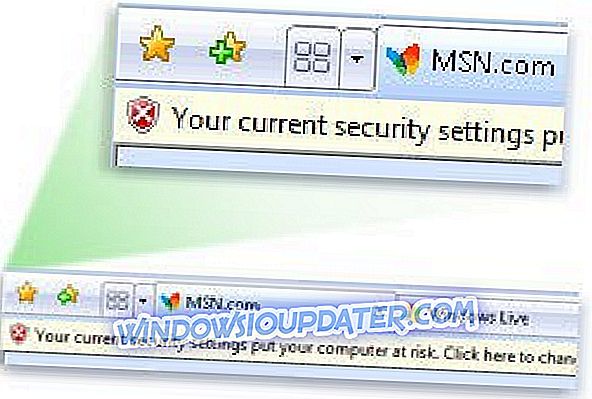
Έτσι, βασικά η γραμμή πληροφοριών είναι ακριβώς η κίτρινη γραμμή προειδοποίησης που παίρνετε στα Windows 8.1 / Windows 10 και σας ενημερώνει για τυχόν προβλήματα που μπορεί να συμβούν ενώ χρησιμοποιείτε τον υπολογιστή σας. Αυτή η γραμμή βρίσκεται στην επάνω πλευρά του Internet Explorer για Windows 8.1 ή Windows 10. Τα καλά νέα είναι ότι μπορείτε να την απενεργοποιήσετε πολύ γρήγορα ακολουθώντας το παρακάτω εγχειρίδιο.
Βήματα για την απενεργοποίηση της γραμμής πληροφοριών στα Windows 10, 8.1
Πριν βυθίσουμε, αξίζει να αναφέρουμε ότι δεν συνιστάται να απενεργοποιείτε όλα τα προειδοποιητικά μηνύματα και τις ειδοποιήσεις που λαμβάνετε στον υπολογιστή σας. Ορισμένες από αυτές είναι πολύ χρήσιμες για την προστασία της συσκευής σας από ανεπιθύμητα προγράμματα ή ιούς.
- Κάντε αριστερό κλικ στο κουμπί "Έναρξη" που βρίσκεται στην κάτω δεξιά πλευρά της επιφάνειας εργασίας στα Windows 8.1 ή στα Windows 10.
- Στο πλαίσιο αναζήτησης που εμφανίζεται εκεί θα πρέπει να πληκτρολογήσετε "Internet Explorer".
- Κάντε αριστερό κλικ στο εικονίδιο "Internet Explorer" που διαθέτετε σε αυτήν τη λίστα αναζήτησης.
- Τώρα που ο Internet Explorer είναι ανοιχτός, θα χρειαστεί να κάνετε αριστερό κλικ ή να πατήσετε στη λειτουργία "Εργαλεία" που βρίσκεται στην επάνω αριστερή πλευρά του Internet Explorer.

- Από το μενού Εργαλεία, θα χρειαστεί να κάνετε αριστερό κλικ ή να πατήσετε στη λειτουργία "Επιλογές Internet".
- Κάντε αριστερό κλικ ή πατήστε στην καρτέλα "Ασφάλεια" που βρίσκεται στην επάνω πλευρά του παραθύρου "Επιλογές Internet".
- Πατήστε αριστερό κλικ ή πατήστε στη λειτουργία "Προσαρμοσμένο επίπεδο" που παρουσιάζεται στην καρτέλα "Ασφάλεια".
- Θα παρουσιαστεί μια λίστα επιλογών στην οποία θα πρέπει να αναζητήσετε "Αυτόματη προτροπή για στοιχεία ελέγχου ActiveX".
- Μετά την εύρεση της παραπάνω δυνατότητας, πρέπει να πατήσετε αριστερό κλικ ή να την πατήσετε και να την απενεργοποιήσετε για να αποφύγετε τυχόν περαιτέρω μηνύματα από αυτό το μέρος.
Σημείωση: Θα πρέπει να το κάνετε αυτό για κάθε είδος μηνύματος που έχετε στην κίτρινη προειδοποιητική μπάρα για να την απενεργοποιήσετε.
- Αφού αριστερά κάνετε κλικ σε αυτή τη λειτουργία, πρέπει να κάνετε αριστερό κλικ στο κουμπί "OK" που έχετε στην κάτω πλευρά του παραθύρου.
- Κάντε αριστερό κλικ ή πατήστε "Ναι" για να επιβεβαιώσετε την αλλαγή που κάνατε.
- Κάντε αριστερό κλικ στο κουμπί "OK" για να αποθηκεύσετε την αλλαγή που κάνατε.
Τώρα που αποκλείσατε την ειδοποίηση, πρέπει επίσης να απενεργοποιήσετε τις ειδοποιήσεις σχετικά με τα αποκλεισμένα αναδυόμενα παράθυρα. Μεταβείτε στην καρτέλα "Απόρρητο", μεταβείτε στην υπηρεσία αποκλεισμού αναδυόμενων παραθύρων και επιλέξτε "Ρυθμίσεις". Το μόνο που χρειάζεται να κάνετε είναι να καταργήσετε την επιλογή της επιλογής " Εμφάνιση γραμμής πληροφοριών όταν έχει αποκλειστεί ένα αναδυόμενο παράθυρο ". Με αυτόν τον τρόπο, δεν θα λάβετε ειδοποιήσεις σχετικά με τα αναδυόμενα παράθυρα που έχουν αποκλειστεί.
Υπάρχει λοιπόν η μέθοδος για την απενεργοποίηση της προειδοποιητικής κίτρινης γραμμής στον Internet Explorer για οποιοδήποτε μήνυμα που εμφανίζεται στα Windows 8.1 ή στα Windows 10. Εάν έχετε ερωτήσεις ή υποδείξεις σε αυτό το άρθρο, μπορείτε να χρησιμοποιήσετε την ενότητα σχολίων παρακάτω.



